Kijk al je favoriete films en series van Netflix bij KPN. In dit artikel lees je hoe je Netflix bij KPN kunt gebruiken.
Inhoud
Wat is Netflix?
Netflix is een grote, bekende streamingsdienst. Hiermee kijk je naar bekende films en series, en naar vele Netflix Originals. Denk aan bekende titels als Stranger Things, Bridgerton, The Witcher, en nog veel meer.
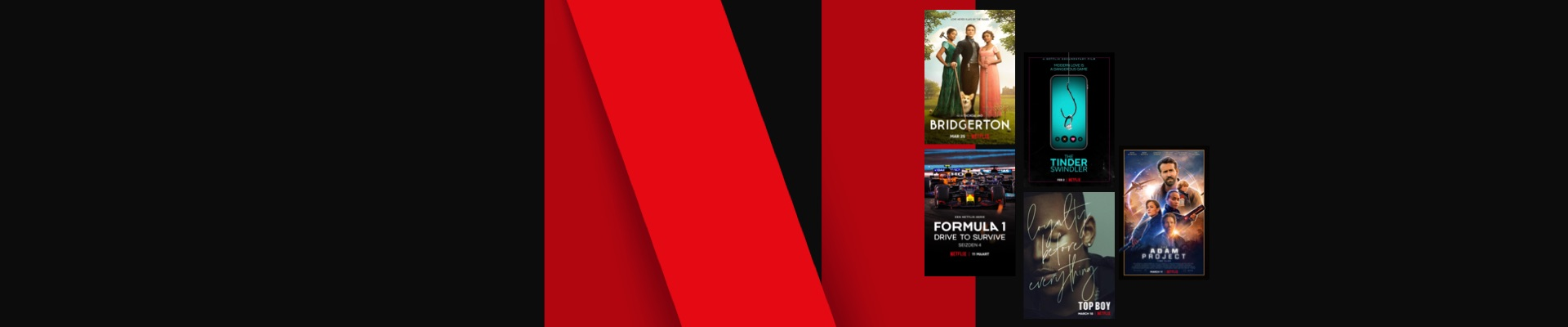
Soorten Netflix abonnementen
Je kunt kiezen uit verschillende soorten Netflix abonnementen:
Netflix Basic
Kijk onbeperkt films en series in HD-kwaliteit, op maximaal 1 scherm tegelijk. Download films en series op 1 apparaat.
Netflix Basic kost €7,99 per maand.
Netflix Standaard
Kijk onbeperkt films en series in Full HD-kwaliteit, op maximaal 2 schermen tegelijk. Download films en series op 2 apparaten.
Netflix Standaard kost €11,99 per maand.
Netflix Premium
Kijk onbeperkt series en films in 4K Ultra HD-kwaliteit, op maximaal 4 schermen tegelijk. Download films en series op 6 apparaten. Geniet van ruimtelijke audio van Netflix.
Netflix Premium kost €15,99 per maand.
Netflix bij KPN bestellen
Netflix bestellen via MijnKPN
- Ga naar MijnKPN en log in met jouw KPN account
- Ga naar Entertainment
- Klik op Netflix
- Kies jouw gewenste Netflix abonnement
- Ga naar je winkelmand
- Ga akkoord met de voorwaarden
- Druk op ‘Bevestigen’
Netflix bestellen via de tv-ontvanger
- Ga in het menu naar 'Instellingen'*
- Druk op 'Zenderpakketten'
- Kies Netflix
- Druk op 'Pakket bestellen'
- Bevestig je keuze met je pincode
* Ga naar 'Mijn Service' als je geen 'Instellingen' hebt.
Of ga naar kanaal 200 om Netflix te bestellen.
Netflix bestellen via de KPN TV+ Box
Op dit moment is het nog niet mogelijk om Netflix via de KPN TV+ Box te bestellen. Je kunt Netflix altijd via MijnKPN bestellen.
Hoe activeer ik Netflix bij KPN?
Nadat je Netflix hebt besteld, ontvang je een bevestigingsmail van ons. Daarna ontvang je een activatiemail, deze wordt door KPN en Netflix verstuurd. Hier staan de stappen beschreven om Netflix te activeren.
- Ga naar de activatiepagina
- Log in met je KPN ID of maak er een nieuwe aan
- Log in met een bestaande Netflix account, of maak een nieuw account aan
Let op: Activeren van Netflix kan alleen vanaf het eigen KPN netwerk.
Nu kun je gebruik maken van Netflix via KPN.
Heb je al Netflix?
Geen probleem. Ook als je al een Netflix abonnement hebt, kan je Netflix bij ons bestellen. Activeer je account met je huidige account nadat je Netflix bij ons hebt besteld. We zetten je account automatisch over. Al je gegevens blijven behouden.
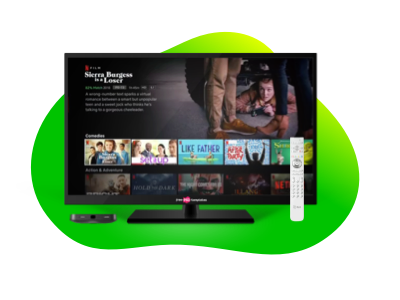
Netflix bij KPN kijken
Met de KPN tv-ontvanger kijk je Netflix op een van de volgende manieren:
- Ga naar kanaal 200
- Kies voor Films of Series
- Ga naar Apps op je TV
Je kunt Netflix bij KPN ook kijken via mobiel, tablet, web, game console, Chromecast. Download de Netflix app, log in met een Netflix account en start met kijken.
Netflix stopzetten
Er zijn 2 manieren om Netflix te stoppen. Welke manier voor jou van toepassing is, is afhankelijk vanaf wanneer je Netflix via KPN hebt.
Heb je ononderbroken sinds vóór 26 juli 2021 Netflix via KPN? Dan kun je jouw Netflix abonnement opzeggen via Netflix.com/youraccount.
Lukt dit niet? Ga dan vanaf jouw thuisverbinding naar netflix.kpn.com en log in met jouw KPN account. Na het inloggen zie je daar een telefoonnummer samen met een servicecode van Netflix. Je kunt met deze servicecode (verficiatiecode) bellen naar het telefoonnummer van Netflix om jouw abonnement op te zeggen.
Netflix stopzetten via MijnKPN
Heb je Netflix bij KPN ná 26 juli 2021 aangezet? Dan kan je Netflix opzeggen via MijnKPN.
- Log in op je MijnKPN met je nieuwe inloggegevens
- Kies via Producten je Thuis/Internetabonnement
- Kies Entertainment aanpassen
- Je wordt doorgeleid naar de bestelomgeving. Zoek daar Netflix en klik op het potloodje.
- Er verschijnt een pop-up. Kies daar Geen. Bevestig dit met de blauwe knop Wijzigen.
- De pop-up sluit weer, volg de aangegeven stappen om de bestelling af te ronden.
- Je krijgt binnen enkele minuten een e-mail ter bevestiging.
Veelgestelde vragen
Kan ik met Netflix bij KPN ook mijn account delen met iemand buiten mijn huishouden?
Nee, je kunt met Netflix bij KPN geen extra lid toevoegen aan jouw account. Dit kan alleen bij een abonnement via Netflix zelf.
Waarom kan ik geen Netflix bestellen bij KPN?
Hier zijn twee mogelijke redenen voor:
- Je hebt nog niet het juiste KPN Internet product. Je kunt kiezen om een nieuw internetabonnement af te sluiten en Netflix mee te bestellen.
- Je betaalt nu al Netflix via de KPN Factuur. Als je al Netflix betaalt via de KPN factuur, dan hoef je niks te doen. Als je recht hebt op 5,- Entertainmentkorting, dan wordt dit automatisch aangezet.
Kan ik bij Netflix zelf een abonnement afsluiten en daar aangeven dat ik via de KPN factuur wil betalen?
Nee, dat kan niet. Alleen als je een Netflix abonnement via KPN afsluit, loopt de betaling via KPN.
Waarom kan ik de Netflix app niet op mijn tv-ontvanger vinden?
Mogelijk heb je nog niet de juiste tv-ontvanger, controleer daarom je huidige apparatuur.
Krijg ik Entertainmentkorting als ik Netflix combineer met KPN Internet en Mobiel?
Ja. Als je Netflix betaalt via de KPN factuur of Netflix als Entertainmentdienst hebt, dan krijg je maandelijks 5,- Entertainmentkorting wanneer je Internet, Mobiel en Netflix combineert.
Ik heb Netflix bij KPN en ben mijn inloggegevens voor Netflix vergeten.
Bekijk hier de gegevens van jouw Netflix account bij KPN.
Ik wil Netflix niet meer via de KPN factuur betalen
Je kunt de betaalmethode eenvoudig zelf aanpassen via Netflix.com/youraccount.


